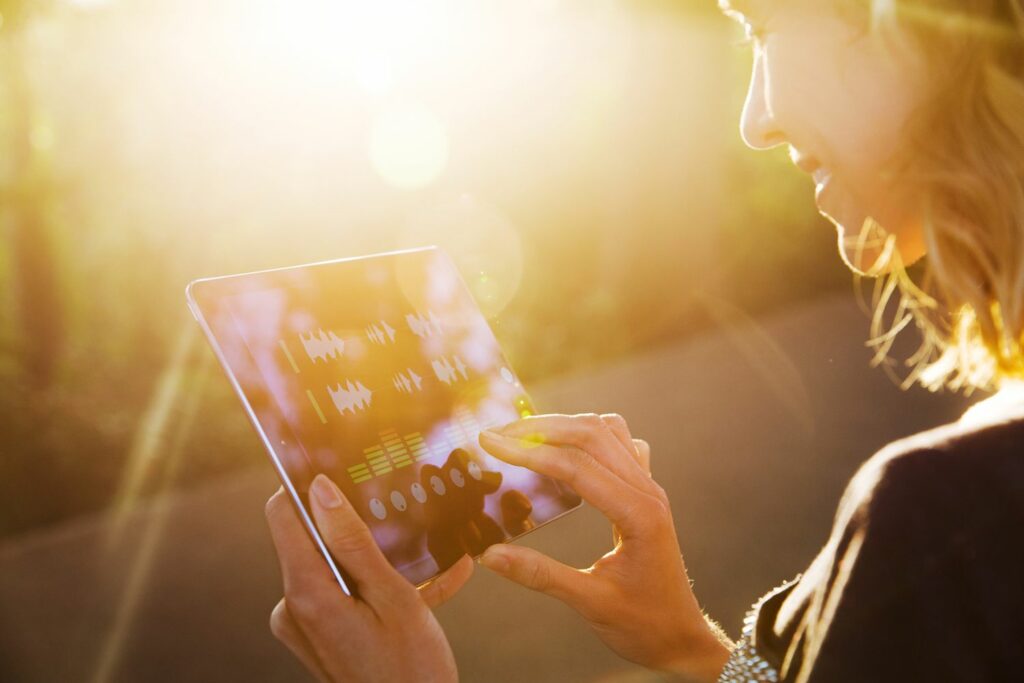Comment télécharger des applications sur iPad
Avis
- Ouvrir magasin d’applications app Parcourez les applications qui peuvent être installées sur l’iPad.
- utiliser barre de recherche Recherchez les applications que vous pouvez installer.
- Sélectionnez une application, puis touchez obtenir Téléchargez et installez l’application gratuite ou achat Achetez des applications premium.
Les applications intégrées à l’iPad sont idéales pour les tâches de base, mais ce sont les applications que vous installez sur votre iPad qui en font un appareil indispensable. Personnalisez votre iPad avec des applications gratuites et premium téléchargées directement sur votre appareil depuis l’App Store.
Comment ajouter des applications sur iPad
iTunes n’est plus l’endroit où aller pour les applications iOS. Au lieu de cela, rendez-vous sur l’App Store pour acheter des applications et télécharger des applications gratuites sur votre iPad, ce qui est plus pratique que de transférer des applications depuis votre ordinateur. Si vous supprimez une application et souhaitez la récupérer plus tard (sans la rembourser pour les applications payantes), le processus est simple.
-
Cliquez sur magasin d’applications application.
-
L’application s’ouvre sur l’écran Aujourd’hui, qui comprend des applications nouvelles et recommandées.Si vous souhaitez voir plus d’applications et de catégories d’applications, allez en bas de l’écran et appuyez sur application.
-
Pour trouver l’application que vous souhaitez installer, recherchez-la par son nom ou parcourez les applications sur les écrans Aujourd’hui ou Applications.Si vous recherchez un jeu, appuyez sur jeu en bas de l’écran.Pour parcourir des catégories telles que Productivité, Graphismes, Style de vie, etc., appuyez sur recherche et entrez une catégorie.
-
Appuyez sur une application pour ouvrir son écran d’informations avec les avis, les notes, les captures d’écran et les commentaires des développeurs.Lorsque vous trouvez l’application souhaitée, appuyez sur obtenir Le prix d’une application gratuite ou d’une application payante.
-
robinet Installer application gratuite ou achat Pour les applications payantes pour confirmer le téléchargement.
-
Il vous sera peut-être demandé de saisir votre identifiant Apple. Le téléchargement commence et l’application sera installée et prête à être utilisée sur votre iPad sous peu.
Comment retélécharger des applications sur iPad
Après avoir supprimé une application de l’iPad, vous pouvez la retélécharger et l’installer. Vous pouvez consulter à tout moment tous vos achats passés sur iTunes et l’App Store, à l’exception de ceux qui ne sont plus disponibles sur l’App Store.
Pour récupérer les applications que vous avez précédemment supprimées de l’iPad :
-
Cliquez sur magasin d’applications Applications sur l’iPad.
-
Appuyez sur votre image ou votre avatar dans le coin supérieur droit de l’écran Aujourd’hui. Votre avatar est également affiché en haut des écrans de jeu, d’application et de mise à jour.
-
à l’intérieur compte écran, cliquez sur acheté.
-
robinet Pas sur cet iPad Voir les applications précédemment téléchargées mais non installées.
-
Faites défiler les applications que vous avez précédemment supprimées de l’iPad.Lorsque vous trouvez celui que vous voulez, cliquez sur télécharger icône pour le réinstaller. Dans certains cas, votre identifiant Apple peut vous être demandé, mais le téléchargement commence généralement immédiatement.
-
robinet Ouvrir à côté d’une application pour l’ouvrir immédiatement ou appuyez sur complet Quittez l’écran acheté.
Merci de nous en informer!
Recevez chaque jour les dernières actualités technologiques
abonnement
Dites-nous pourquoi !
D’autres ne sont pas assez détaillés pour comprendre